編集ロックされたPDFを解除する方法
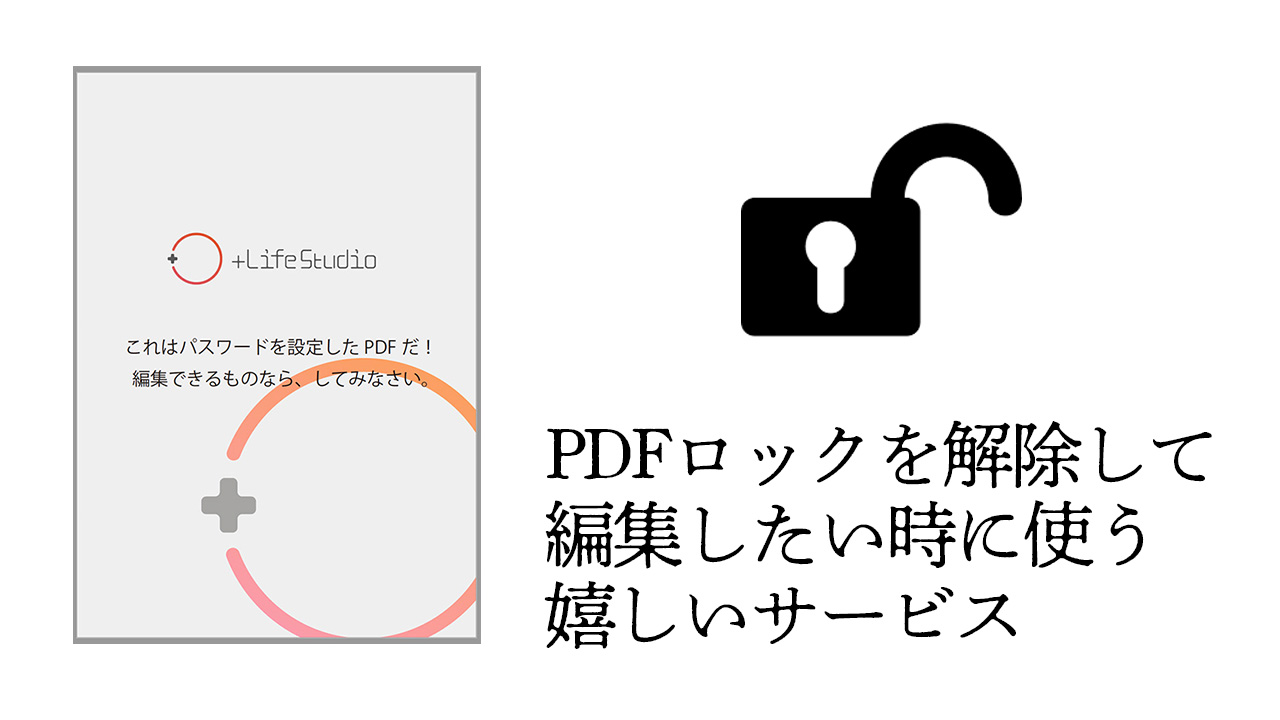
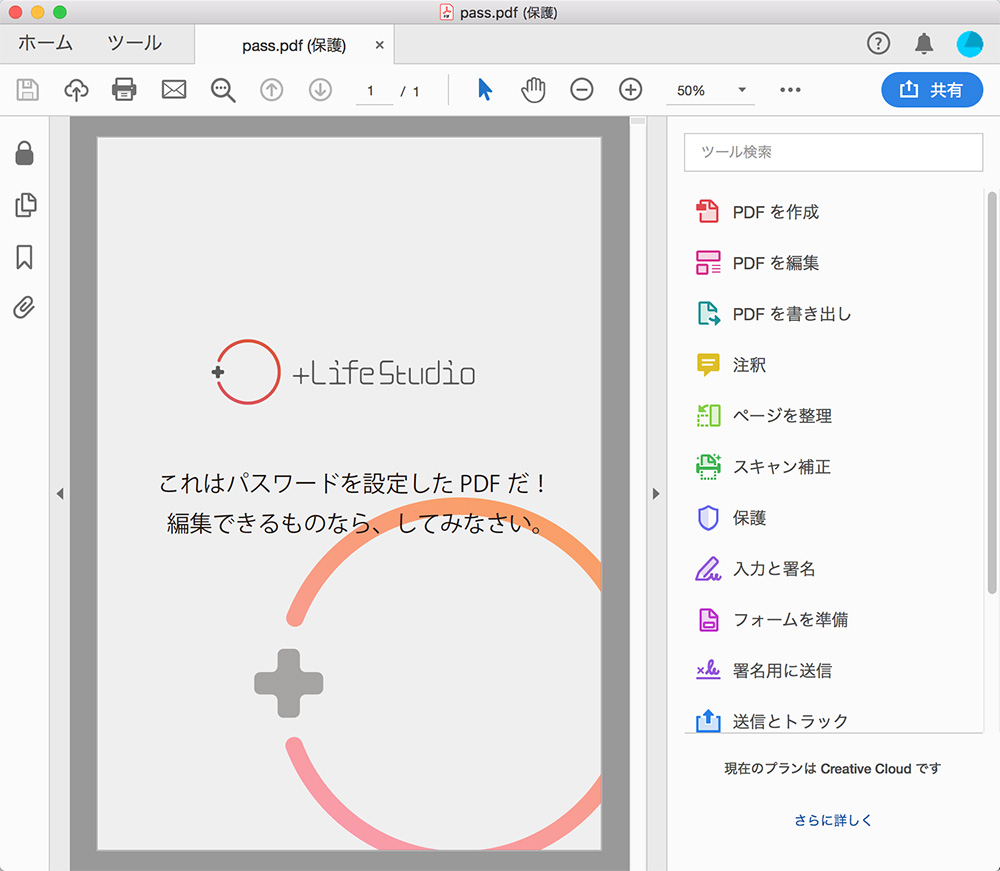
クリエイターだけではなく、一般の方でもこんな経験ないですか?
先方からもらったPDFファイルからテキストを抽出したり、修正したりするために、編集画面を開いたら

これが出てきた瞬間、絶望しますね。
仕方なく、画面キャプチャしたりすることもありますが、PDFのまま編集したい場合はそんなわけにも行きません。
あーでもないこーでもない、と色々と探していたらすごいサービスを発見しました。
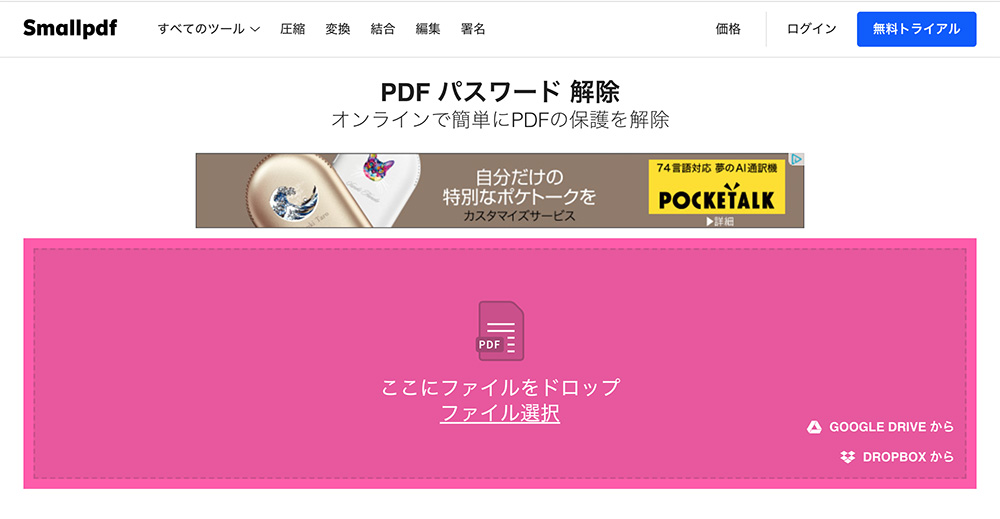
それが、編集保護されたPDFファイルを無料で、編集できるファイルに変換してくれるWebサービス。
Smallpdfのすごいところ
かなり使えるウェブサービスです。
クリエイター以外もPDFの編集が必要な場合がありますよね。
PDFのロック解除だけではなく編集などもできてしまうのがこのウェブサービス。
それでは早速すごいと思うポイントを上げていきます。
PDFのパスワードロック解除機能
ユーザ登録なし・無料で1日1ファイル、PDFのパスワードロック解除ができること。
しかも、特にそれ以外の制限はありません。
ブラウザキャッシュで回数を判断していると思われるので、キャッシュを消せば使い放題(になるかも!)
パスワードロック解除だけではない!多数の編集機能
それ以外にも、こんなにもたくさんPDFの編集や変換、圧縮などができる優れたサービスです。
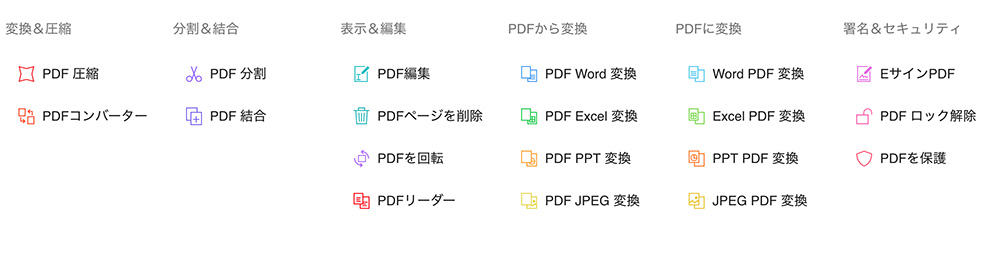
これはAdobe Acrobat DC並みですね。
PDFをWordやExcelに変換はよく使いそうです。
どのくらいの精度で変換できるかは分かりませんが、変換後に微調整をするだけなら、1から入力し直すよりも断然ラクです。
月々激安で変換し放題
そして、最後に月々675円ほどで使い放題になるサブスクリプションサービスということ。
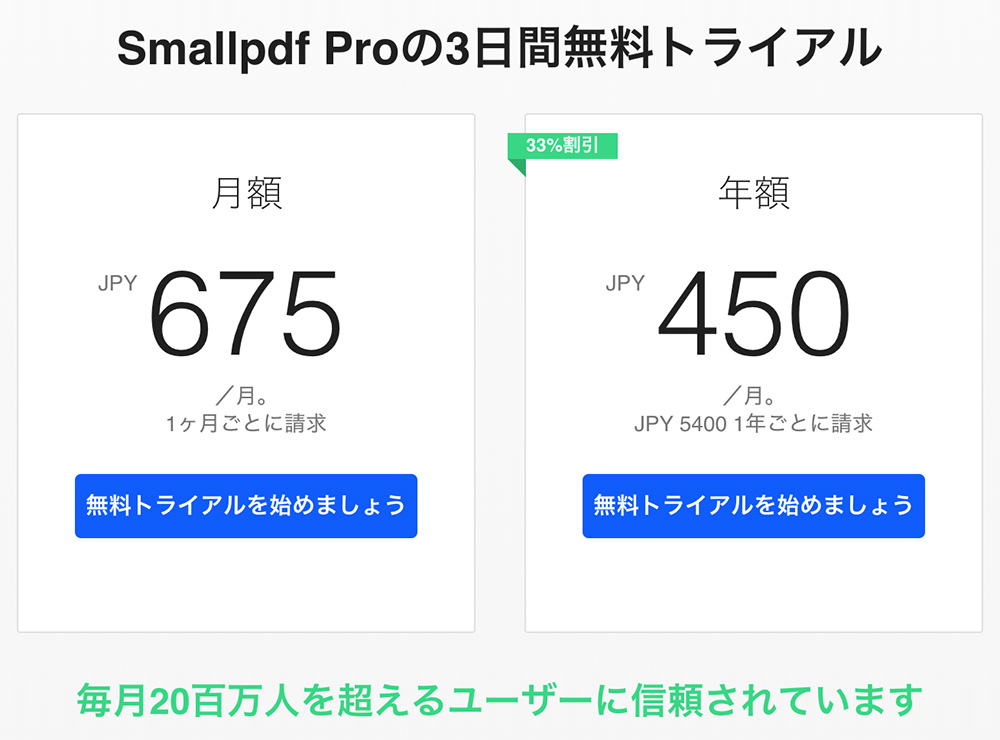
Adobe Acrobat Pro DCが年間18000円程度ということを考えるとかなりお得です。
早速使い方を見ていきましょう
誰でも簡単にできるんですが、使い方の説明をします。
まずはロックがかかったPDFファイルを用意してください。
保護のかかったファイルをドロップ
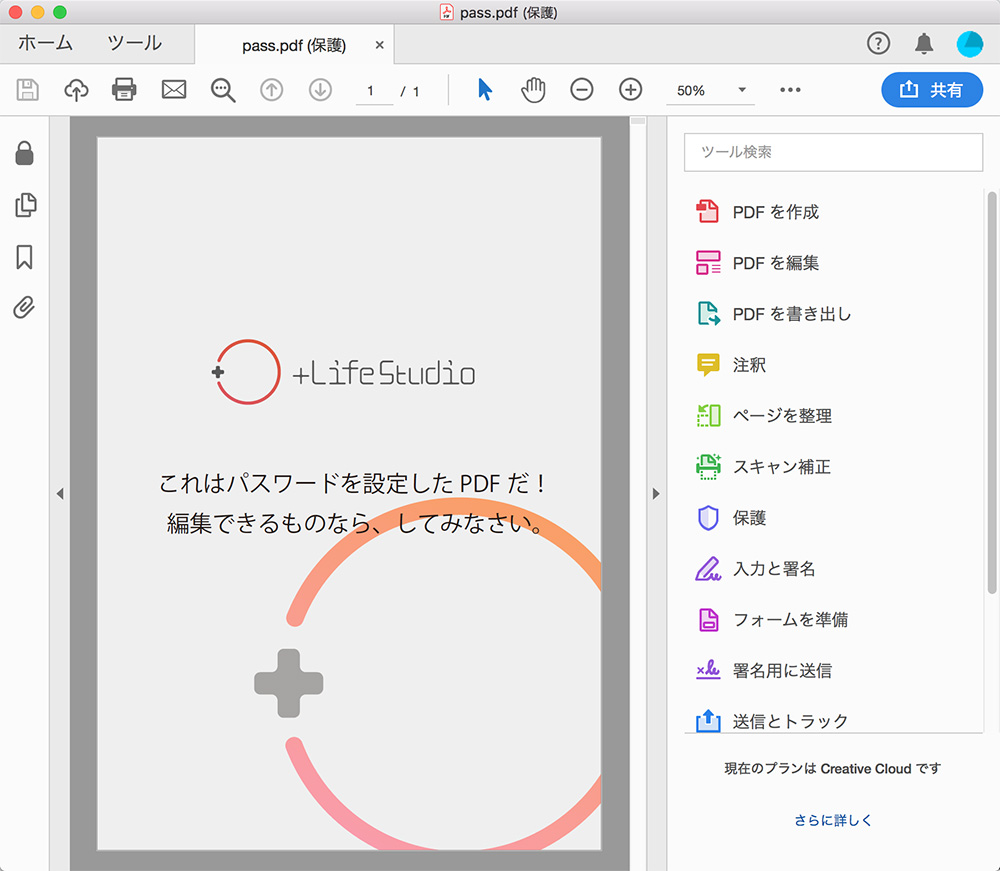
ロックのかかったファイルを画面のピンクの部分にドロップするか、「ファイルを選択」をクリックして、ロック解除したいファイルを選択します。
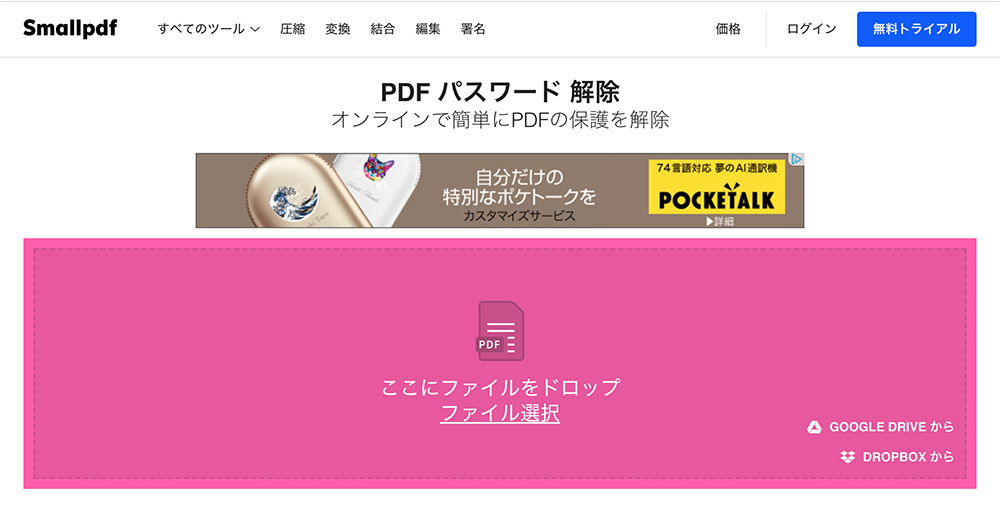
「アンロック」をクリック
ファイルを選択すると、下のような画面に変わります。
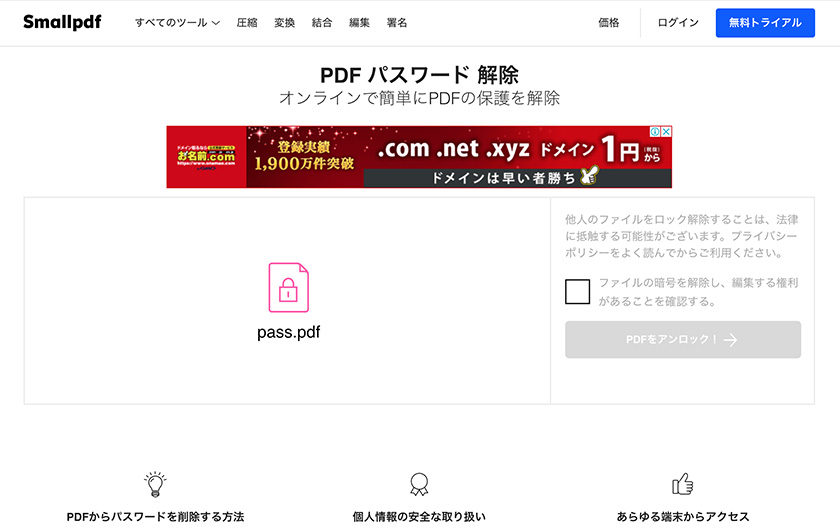
右側の「ファイルの暗号を解除し、編集する権利があることを確認する。」にチェックを入れると「PDFをアンロック!」に色がつきます。
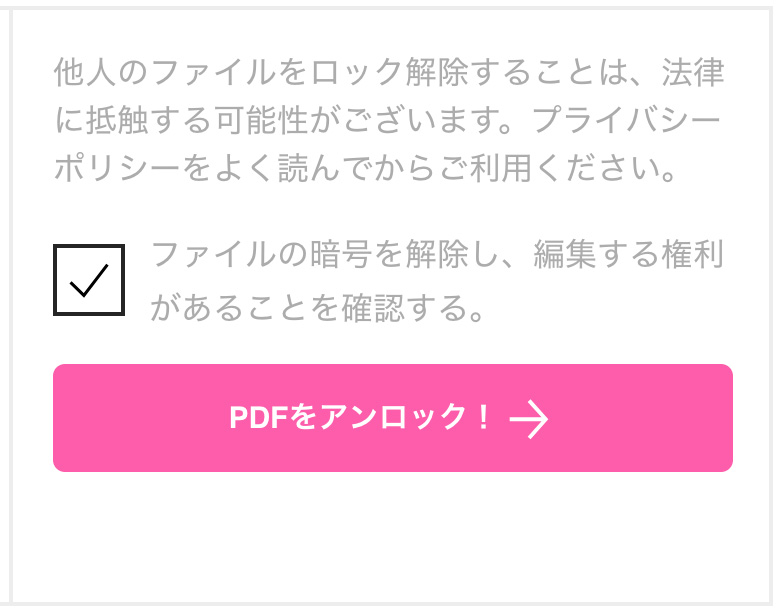
「PDFをアンロック!」をクリックするとアップロードが始まります。
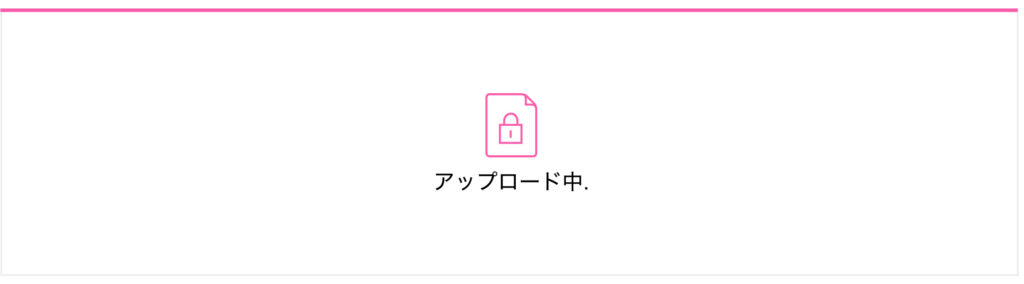
ロック解除完了!
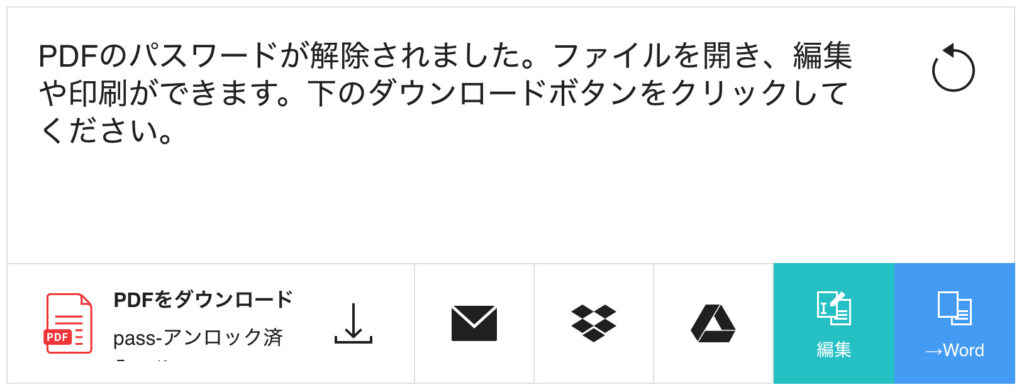
解除が完了すると上のような画面になります。
ここもきめ細やかです。PDFをダウンロードできるほか、メール送信、DropboxやGoogleDriveへ直接保存などもできます。
こういった細かい気配りが大事ですね。
PDFをダウンロードを押すと、通常のファイルダウンロードと同じように保存先選択画面が出てきます。
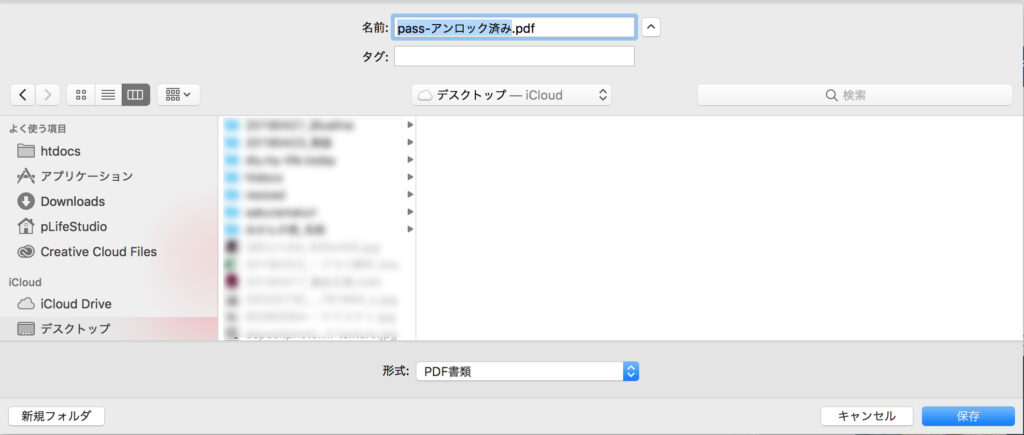
ロック解除したPDFを確認!
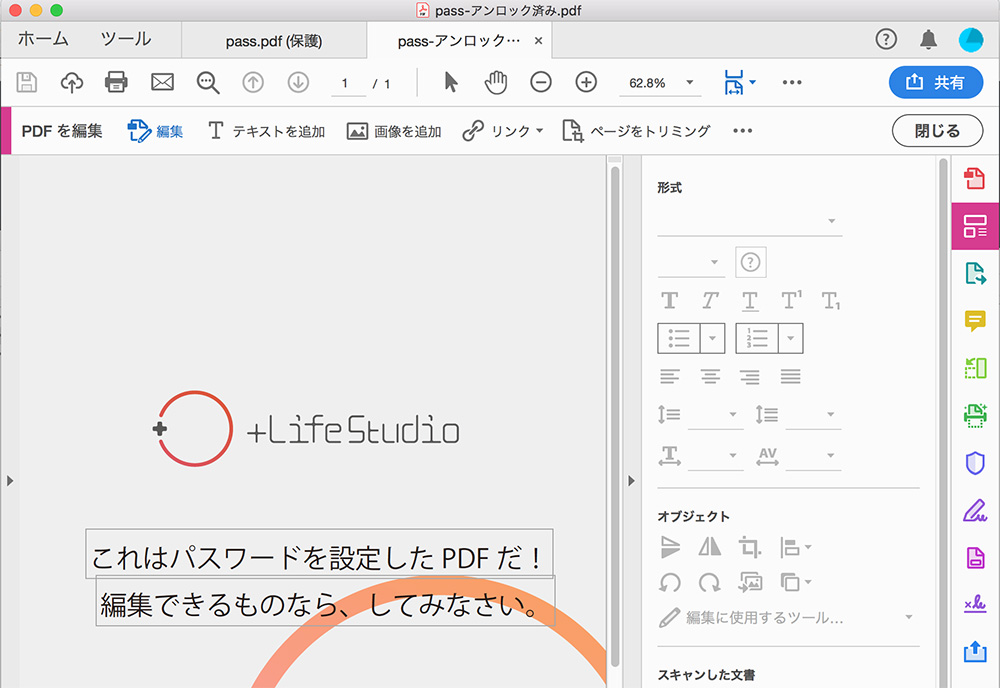
お見事!
編集できるようになっています!!
]]>